آموزش نصب قالب وردپرس

نصب قالب وردپرس
با بخشی دیگر از آموزش های وردپرس در خدمت شما دوستان عزیز هستیم. در این آموزش تصمیم داریم با هم نحوه ی نصب یک قالب جدید بر روی وردپرس را مرور کنیم. نصب قالب در وردپرس به چند روش قابل انجام است که در ادامه به بررسی این روش ها خواهیم پرداخت. پس با پورتال جامع مهندسین ایران همراه باشید.
روش نصب قالب وردپرس
- نصب قالب از مخزن وردپرس
- نصب قالب سفارشی
- نصب قالب وردپرس در cpanel
نصب قالب از مخزن وردپرس
مطابق شکل زیر، برای نصب پوسته به کمک مخزن وردپرس شما باید به قسمت نمایش و زیر منوی پوستهها در پیشخوان وردپرس مراجعه کنید. سپس بر روی دکمه افزودن کلیک نمایید.
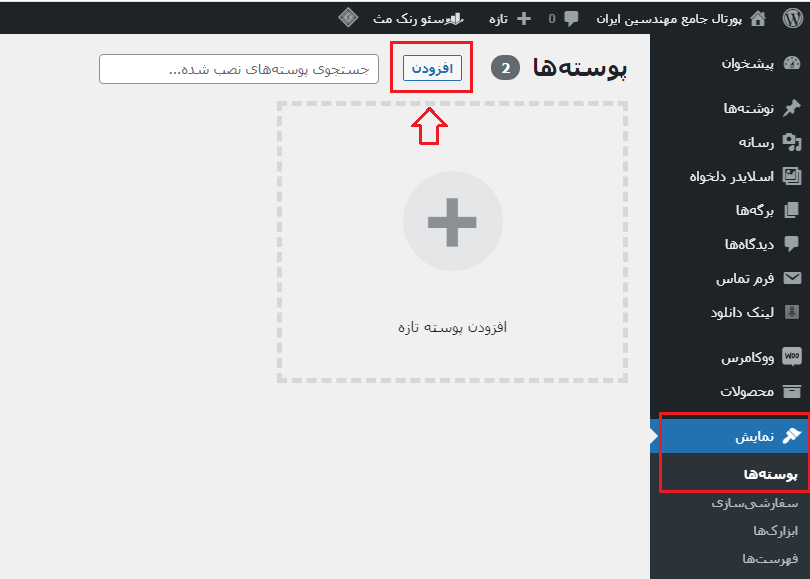
لیستی از قالب های که در مخزن وردپرس هست را نمایش میدهد که می توانید با کلیک بر روی قالب مدنظر آن را نصب یا مشاهده کنید.
همچنین می توانید در کادر جستجو مطابق شکل زیر، نام پوسته وردپرس موردنظر خود را وارد نمایید و اقدام به نصب کنید.
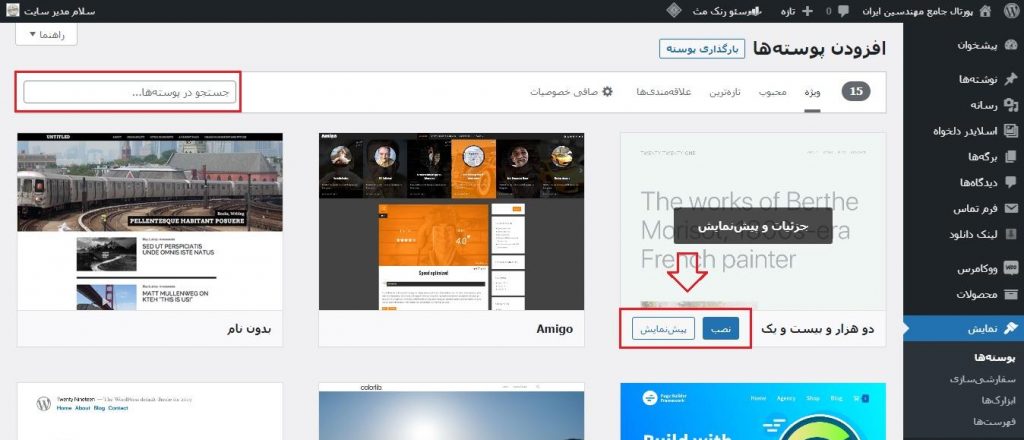
البته این روش دارای دو نکته مهم میباشد:
- در مخزن وردپرس نسخه اصلی قالبها موجود میباشند این بدان معناست که اگر سایت شما فارسی باشد و نیاز به نسخه راستچین قالب داشته باشید قطعا دچار مشکل خواهید شد.
- در مخزن وردپرس تنها افزونههای رایگان وجود دارند و ممکن است این افزونههای وردپرس برای شما مناسب نباشند و نیازهای شما را نیز برآورنده نکنند.
نصب قالب سفارشی
نصب قالب وردپرس به کمک بارگذاری فایل متداولترین روش در نصب پوسته وردپرس میباشد.
برای نصب قالب سفارشی که خودتون اونو طراحی کردید، از فروشگاههای قالب وردپرس خریداری کردید یا دانلود کرده بودید و روی سیستمتون ذخیره داشتید هم کافیه مطابق شکل زیر، به قسمت نمایش و زیرمنوی پوستهها در پیشخوان وردپرس مراجعه کرده و بر روی دکمه افزودن کلیک مینمایید.
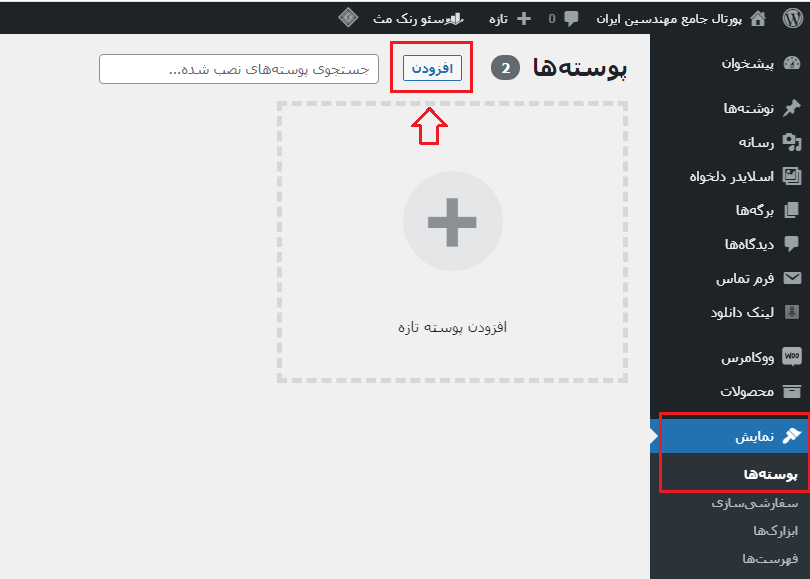
سپس در صفحه بعدی روی دکمه بارگزاری پوسته کلیک کنید تا قسمت آپلود قالب برای شما باز شود.
روی دکمه Choose File کلیک کنید و قالب مورد نظر خودتون که اونو خریداری و یا دانلود کردید و در قالب یک فایل با فرمت Zip. هستش رو از رایانه خودتون انتخاب کنید. حالا بعد از انتخاب فایل روی دکمه هماکنون نصب کن کلیک کرده و بسته به حجم قالب منتظر بمونید تا قالب شما آپلود شود.

بعد از آپلود قالب به صفحه بعدی هدایت خواهید شد که در اون میتونید روی دکمههای پیشنمایش زنده و یا فعال کردن کلیک کنید تا نسخه نمایشی قالب را مشاهده کنید.
نصب قالب وردپرس در cpanel
یکی از سوالاتی که برخی کاربران میپرسند اینه که بعد از تهیه یک قالب وردپرس میبینن که قالب مورد نظر در حالت بسته نصب آسان قرار داره و یا اینکه به دلایلی قادر به نصب قالب از پیشخوان وردپرس نیستید، به همین دلیل اگر بخواهید از اون قالب استفاده کرده و بسته نصبی قالب وردپرس را نصب کنند به صورت کلی مطالب و دادههایی که تا حالا روی سایت وجود داشته از بین خواهد رفت. پس برای اینکه بتونید از قالب موجود در بسته نصبی وردپرس استفاده کنید لازمه تا قالب رو از درون بسته نصبی خارج کنید.
- برای این منظور بسته نصبی قالب خودتون رو باز کنید و سپس به پوشههای اون وارد بشید در میان پوشهها و فایلهایی که مربوط به وردپرس هستند شما باید به مسیر /wp-content/themes/ مراجعه کنید.
- حالا در اینجا ممکنه تا چندین پوشه وجود داشته باشه که هر کدوم از این پوشهها در اصل یک قالب هستند، حالا پوشه قالب مورد نظر رو انتخاب کرده و وارد اون بشید.
- خواهید دید که فایلها و پوشههای مختلف دیگهای توی اون وجود دارن، حالا با راست کلیک کردن روی پوشه قالب یک فایل فشرده با فرمت zip. ازش بسازید تا اقدام به نصب قالب وردپرس در cpanel کنید.
- برای نصب قالب وردپرس در خصوص ورود به هاست سی پنل اقدام کنید.

نصب قالب وردپرس در cpanel - به مسیر /public_html/wp-content/themes/ در File Manager هاست مراجعه کرده و قالب خودتون را که در حالت زیپ قرار داره در این پوشه آپلود کنید.
- بعد از اینکه عملیات آپلود تموم شد روی فایل zip قالب راست کلیک کرده و گزینه Extract را انتخاب کنید تا قالب شما از حالت زیپ خارج شده و در اصلاح در وردپرس نصب بشه.
- حالا فایل زیپ را پاک کرده و به وردپرس برگردید.
- به مسیر نمایش> پوستهها در پیشخوان وردپرس مراجعه کنید.
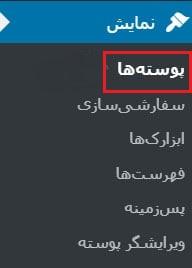
- خواهید دید که قالب وردپرس از طریق هاست سی پنل نصب شده و کافیه تا اونو فعال کنید.
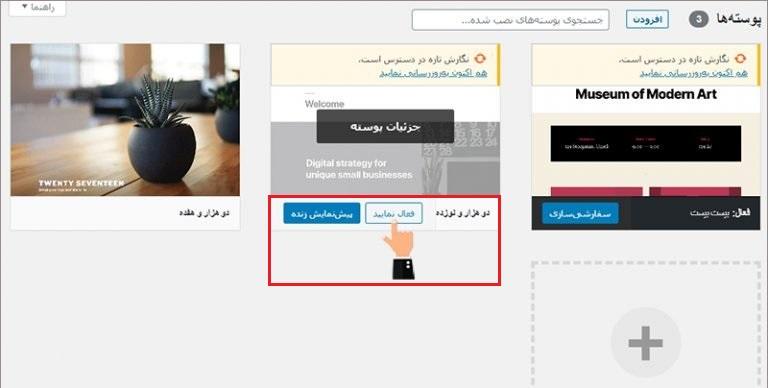
حل مشکل نصب نشدن قالب وردپرس
گاهی اوقات پیش میاد که هنگام نصب قالب با خطاهایی مواجه میشیم که نمیتونیم اقدام به نصب و فعال کردن قالب خودمون بکنیم. این خطاها عموما در چند حالت پیش میان که در زیر به توضیح اونها خواهم پرداخت.
رفع خطای پیدا نشدن فایل style.css قالب وردپرس
بیشترین خطای نصب نشدن قالب وردپرس به دلیل پیدا نشدن فایل style.css در پوشه اصلی قالب هستش که عموما برای نصب قالب های سفارشی رخ میده و برای رفع اون کافیه تا از قانون زیر تبعیت کنید تا بتونید قالب رو نصب کنید. مطمئنا قالب شما این فایل رو داره و دلیل خطا به خاطر فشردهسازی نامناسب فایل قالب هستش.
هنگامی که شما قالبی رو در سایت نصب میکنید به صورت خودکار از حالت فشرده خارج میشه و پوشهی قالب به دایرکتوری /wp-content/themes/ اضافه میشه، حالا شما باید طوری از فایل قالبتون یک نسخه فشرده zip برای نصب در سایت استفاده کنید که وقتی از حالت زیپ خارج شد پوشه قالب به این دایرکتوری اضافه بشه و فایلهای موجود در پوشه هم شامل فایلهای وردپرس از جمله style.css باشه، بنابراین اگر قالب شما در چند پوشه مختلف قرار داره باید برین و به آخرین پوشهای که فایلهای وردپرس در اون وجود داره برسید تا نسخه فشرده رو از اون پوشه تهیه کنید.
حالا که این کار رو به درستی انجام بدین بعد از فشرده سازی قالب در هاست پوشه قالب به هاست اضافه شده و وقتی وارد پوشه بشید فایل style.css و سایر فایلهای وردپرس را خواهید دید.
رفع خطای محدودیت حجم آپلود در نصب قالب وردپرس
به دلیل اعمال محدودیت توسط میزبانی در هاست شما نمیتونید تا بیش از یک حد مجازی آپلود در وردپرس انجام بدین، حالا وقتی حجم قالب شما از این حد بیشتر شده باشه عملا قادر به آپلود قالب از پیشخوان وردپرس نخواهید بود و باید به صورت دستی از طیق هاست اقدام به نصب قالب کنید. بنابراین برای این کار
- ابتدا وارد هاست سی پنل و یا دایرکت ادمین که دارید شده و به قسمت File Manager مراجعه کنید.
- سپس در صفحه مدیریت فایل هاست خودتون به دایرکتوری /public_html/wp-content/themes/ مراجعه کنید.
- روی دکمه آپلود در این مسیر کلیک کنید تا فایل قالب رو در این مسیر آپلود و بارگذاری نمایید.
- سپس فایل قالب خودتون را که در حالت ZIP قرار داره از کامپیوتر انتخاب کرده و آپلود کنید.
- حالا بعد از آپلود باید اونو از حالت فشرده خارج کنید، بنابراین در هاست سی پنل روی فایل مورد نظر راست کلیک کرده و گزینه Extract رو انتخاب کنید و برای هاست دایرکت ادمین هم روی دکمه Extract که مقابل فایل قرار داره کلیک کنید و در صفحه بعدی مجددا دکمه Extract Files رو انتخاب کنید تا فایل قالب از حالت فشرده خارج شود.
- حالا به مسیر نمایش> پوستهها در پیشخوان وردپرس مراجعه کنید، خواهید دید که قالب آپلود شده در اینجا نمایش داده خواهد شد، حالا میتونید نسخه پیشنمایش اونو ببینید و در صورت نبود مشکلی با کلیک روی دکمه فعال کردن قالب رو در سایت فعال کنید.
رفع خطای نصب نشدن قالب وردپرس به دلیل خطای ناشناخته
این خطا هم عموما به دلیل سطح دسترسی میتونه رخ بده که در هاست شما تغییر داده شده است. بنابراین برای رفع این مشکل وارد File Manager هاست شده و سپس در مسیر /public_html/wp-content/themes/ سطح دسترسی تمامی مسیرهای این پوشه را بررسی کنید که روی ۷۵۵ قرار داشته باشه و در صورتی که این سطح دسترسی چیزی به غیر از ۷۵۵ بود در هاست سی پنل با راست کلیک کردن روس پوشه و انتخاب گزینه Change Permissions سطح دسترسی را تغییر دهید.
برای هاست دایرکت ادمین هم پس از ورود به دایرکتوری /public_html/wp-content/themes/ سطح دسترسی تمامی مسیرهای این پوشه را بررسی کنید که روی ۷۵۵ قرار داشته باشه و در صورتی که این سطح دسترسی چیزی به غیر از ۷۵۵ بود در هاست دایرکت ادمین با ماوس روی پوشه مربوط به قالب مورد نظر بروید و گزینه Set Permissions را انتخاب کنید.
عدد ۷۵۵ رو برای سطح دسترسی پوشه مورد نظر انتخاب کرده و روی همین دکمه کلیک کنید.



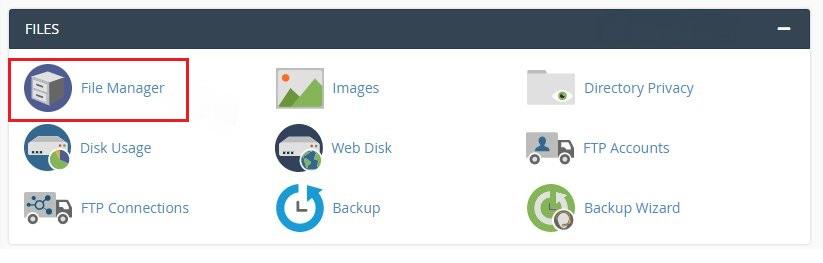

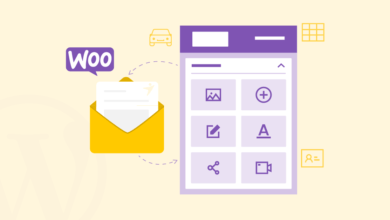

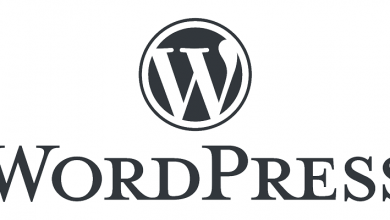
سلام
سپاس فراوان بابت آموزش خوبی که تو سایت قرار دادین
عالى و کاربردی بود
سلام وقت بخیر
خواهش میکنم